Ako zakázať možnosti priečinka v systéme Windows 10
Môžete povoliť alebo zakázať Možnosti priečinka v systéme Windows 10 pre používateľov, ak im chcete zabrániť v zmene nastavení Prieskumníka. Možnosti priečinka je špeciálne dialógové okno, ktoré umožňuje meniť nastavenia a preferencie vstavaného správcu súborov systému Windows 10. Dialógové okno obsahuje tri karty Všeobecné, Zobraziť a Hľadať. Zmeny, ktoré ste tu vykonali, sa dajú použiť na všetky priečinky.
Reklama
Prieskumník súborov je predvolená aplikácia na správu súborov, ktorá je súčasťou systému Windows počnúc systémom Windows 95. Okrem operácií na správu súborov Explorer.exe implementuje aj shell – plocha, panel úloh, ikony na ploche a tiež ponuka Štart sú súčasťou aplikácie Prieskumník. Poznámka: V systéme Windows 10 je ponuka Štart špeciálna aplikácia UWP, ktorá je integrovaná do prostredia. Počnúc systémom Windows 8 má Prieskumník súborov používateľské rozhranie pásu kariet a panel s nástrojmi rýchleho prístupu.
Ak chcete prispôsobiť vzhľad a správanie programu Prieskumník, môžete použiť Dialógové okno Možnosti priečinka. Ak je však váš zámer opačný a chcete používateľom zabrániť v zmene vzhľadu a správania Prieskumníka, tu je niekoľko metód, ktoré môžete použiť na zakázanie možností priečinka. Keď je vypnutá, zobrazí sa nasledujúca správa.

Obmedzenia
Táto operácia bola zrušená z dôvodu obmedzení platných pre tento počítač. Kontaktujte správcu systému.
Prvá metóda funguje vo všetkých vydaniach operačného systému, pretože ide len o jednoduché vylepšenie databázy Registry.
Zakázať možnosti priečinka v systéme Windows 10
- Otvor Editor registra.
-
Navigovať ku kľúču
HKEY_CURRENT_USER\SOFTWARE\Microsoft\Windows\CurrentVersion\Policies\Explorer. Vytvorte si ho, ak v počítači chýba. - Tu vytvorte nový 32-bitový DWORD
NoFolderOptionsa nastavte jeho hodnotu na 1. Aj keď si so 64-bitovým systémom Windows 10, stále by ste mali vytvoriť 32-bitovú hodnotu DWORD.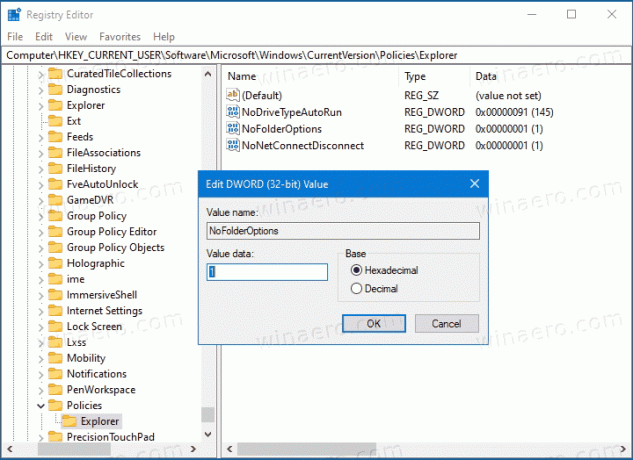
- Teraz reštartujte Windows 10.
Úspešne ste zakázali prístup k možnostiam priečinka v systéme Windows 10 pre všetky používateľské účty. Ak chcete zmenu vrátiť späť, musíte ju odstrániť NoFolderOptions hodnotu, ktorú ste vytvorili.
Ak chcete ušetriť čas, môžete si stiahnuť nasledujúce súbory databázy Registry.
Stiahnite si súbory databázy Registry
Archív ZIP obsahuje dva súbory REG.
- Zakázať možnosti priečinka.reg - toto obmedzí prístup k možnostiam priečinka.
- Povoliť Folder Options.reg - tento súbor môžete použiť na obnovenie predvolených nastavení a odstránenie obmedzenia.
Ak používate Pro, Enterprise a Education vydanie Windows 10, môžete namiesto toho použiť Editor miestnej politiky skupiny.
Povoľte alebo zakážte možnosti priečinka pomocou Editora miestnych zásad skupiny
- Otvorte editor lokálnej skupinovej politiky aplikáciu alebo ju spustite všetci používatelia okrem správcu, alebo pre konkrétneho používateľa.
- Prejdite na Konfigurácia používateľa > Šablóny pre správu > Komponenty systému Windows > Prieskumník naľavo.
- Vpravo nájdite nastavenie politiky Nepovoliť otváranie možností priečinka z tlačidla Možnosti na karte Zobraziť na páse s nástrojmi.
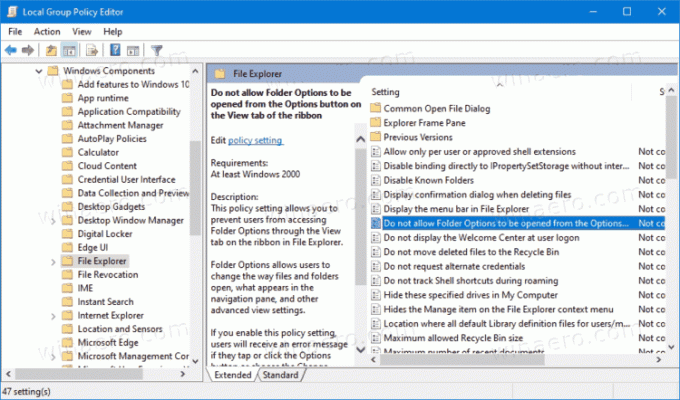
- Dvakrát naň kliknite a nastavte politiku na Povolené.

- Kliknite na použiť a OK.
Skončil si. Možnosti priečinka sú teraz vypnuté.
Ak ich chcete povoliť neskôr, nastavte Nepovoliť otváranie možností priečinka z tlačidla Možnosti na karte Zobraziť na páse s nástrojmi politiku voči jednému z nich Povolené alebo Nie je nakonfigurované.


